Администрирование
Блок страниц "Администрирование" доступен только администратору Программы. Он включает страницы "Конфигурации", "Пользователи", "Организации", "Активные задачи" и "Тарифы".
Конфигурации#
Страница содержит конфигурации настроек, которые можно передать новым пользователям при их регистрации в Системе.
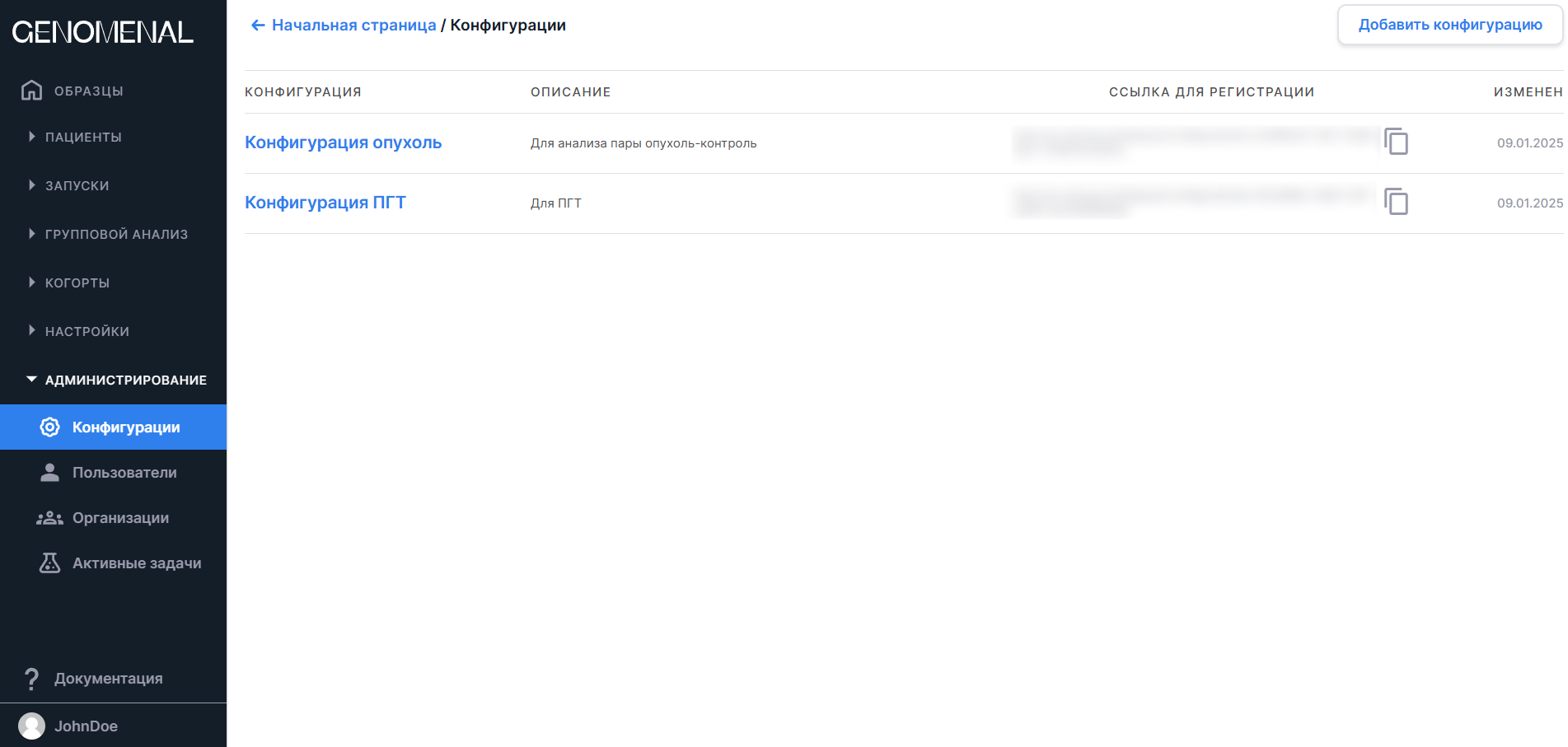
Чтобы добавить конфигурацию в Систему, нажмите
на кнопку  . В открывшемся окне
создания конфигурации введите имя и описание (по желанию) конфигурации. Затем добавьте в конфигурацию
предварительную установку настроек, шаблон отчёта и/или демо образец, которые вы хотите передать новому пользователю.
. В открывшемся окне
создания конфигурации введите имя и описание (по желанию) конфигурации. Затем добавьте в конфигурацию
предварительную установку настроек, шаблон отчёта и/или демо образец, которые вы хотите передать новому пользователю.
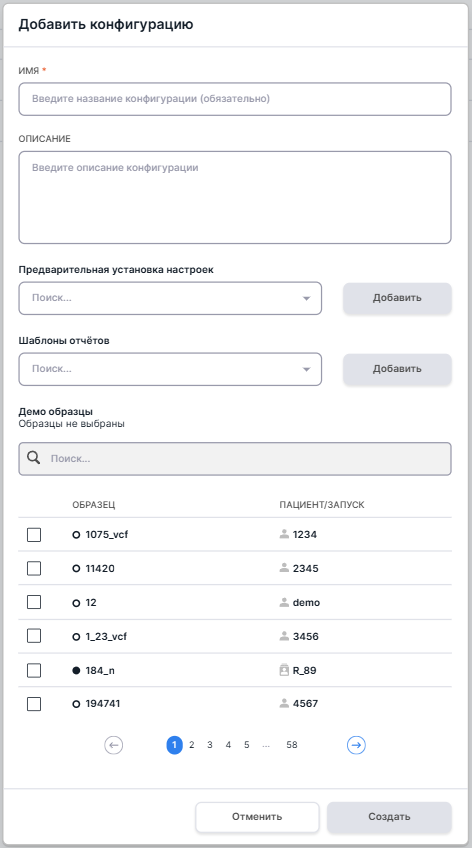
Предварительная установка настроек#
Чтобы добавить предустановку настроек в конфигурацию, нажмите на соответствующее поле поиска и выберите
предустановку среди предустановок, добавленных в вашу Систему. Затем
нажмите на . Одну из добавляемых предустановок необходимо установить предустановкой по умолчанию; выбор можно поменять, нажав на кнопку
рядом с необходимой предустановкой. Для удаления предустановки из конфигурации нажмите на
.
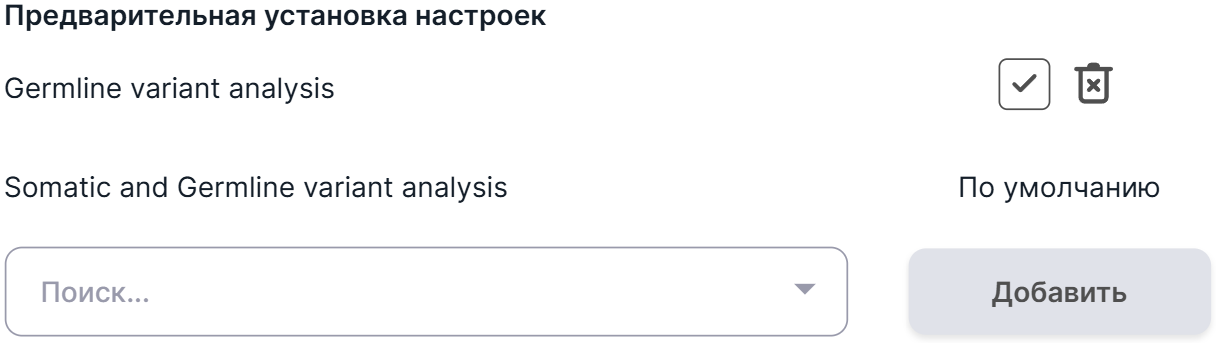
Шаблоны отчётов#
Чтобы добавить шаблон отчёта в конфигурацию, нажмите на соответствующее поле поиска и выберите
шаблон среди шаблонов, добавленных в вашу Систему. Затем
нажмите на . Для удаления шаблона из конфигурации нажмите на
.

Демо образцы#
Демо образцы - это демонстрационные образцы, которые можно передать новому пользователю при его регистрации в Системе. Они могут быть полезны для практического знакомства с Программой. С их помощью пользователь может наглядно изучить, как работают основные функции Программы, без необходимости искать и загружать подходящие образцы самому.
Чтобы добавить демо образцы в конфигурацию, найдите подходящие образцы среди образцов, загруженных
вами в Систему. Для этого вы можете воспользоваться окном поиска и навигацией.
Таблица с доступными образцами включает название образца и код пациента или название запуска, к которому он
относится. Образец неопухолевой ткани
обозначен как , образец опухолевой ткани -
.
Для передачи новому пользователю доступны только образцы, которые принадлежат пациенту или запуску, не находящемуся
в "Архиве".
Отметьте галочками нужные образцы. Сообщение под заголовком раздела "Демо образцы" изменится с "Образцы не выбраны" на "Выбрано демо файлов:" с указанием количества выбранных образцов.
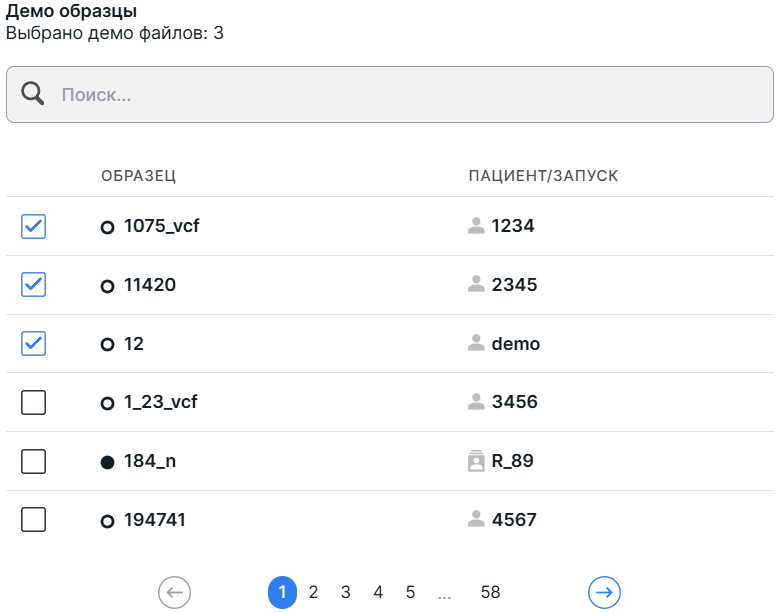
После того, как вы добавили в конфигурацию хотя бы одну предустановку настроек либо хотя бы один
шаблон отчёта, либо хотя бы один демо
образец, кнопка станет активной.
Нажмите на неё для добавления конфигурации в Систему.
Чтобы отредактировать конфигурацию, нажмите на её строку в таблице, внесите изменения в окне
и нажмите .
Добавленные конфигурации представлены на странице в виде таблицы со следующими колонками:
- КОНФИГУРАЦИЯ - имя конфигурации.
- ОПИСАНИЕ - описание конфигурации.
- ССЫЛКА ДЛЯ РЕГИСТРАЦИИ - ссылка для регистрации новых пользователей в Системе с данной конфигурацией.
Чтобы скопировать ссылку в буфер обмена,
нажмите на кнопку
.
- ИЗМЕНЕН - дата последних изменений конфигурации в формате д.М.гггг.
Таблица отсортирована по имени конфигурации.
При наведении курсора на строку конфигурации появится кнопка для удаления
конфигурации: .
Пользователи#
Страница содержит список всех пользователей, зарегистрировавшихся в Системе или приглашенных в Систему, а также возможность приглашения новых пользователей. Для Администратора отображаются все пользователи, а для Администратора организации - только пользователи, добавленные в организацию, которой он принадлежит.
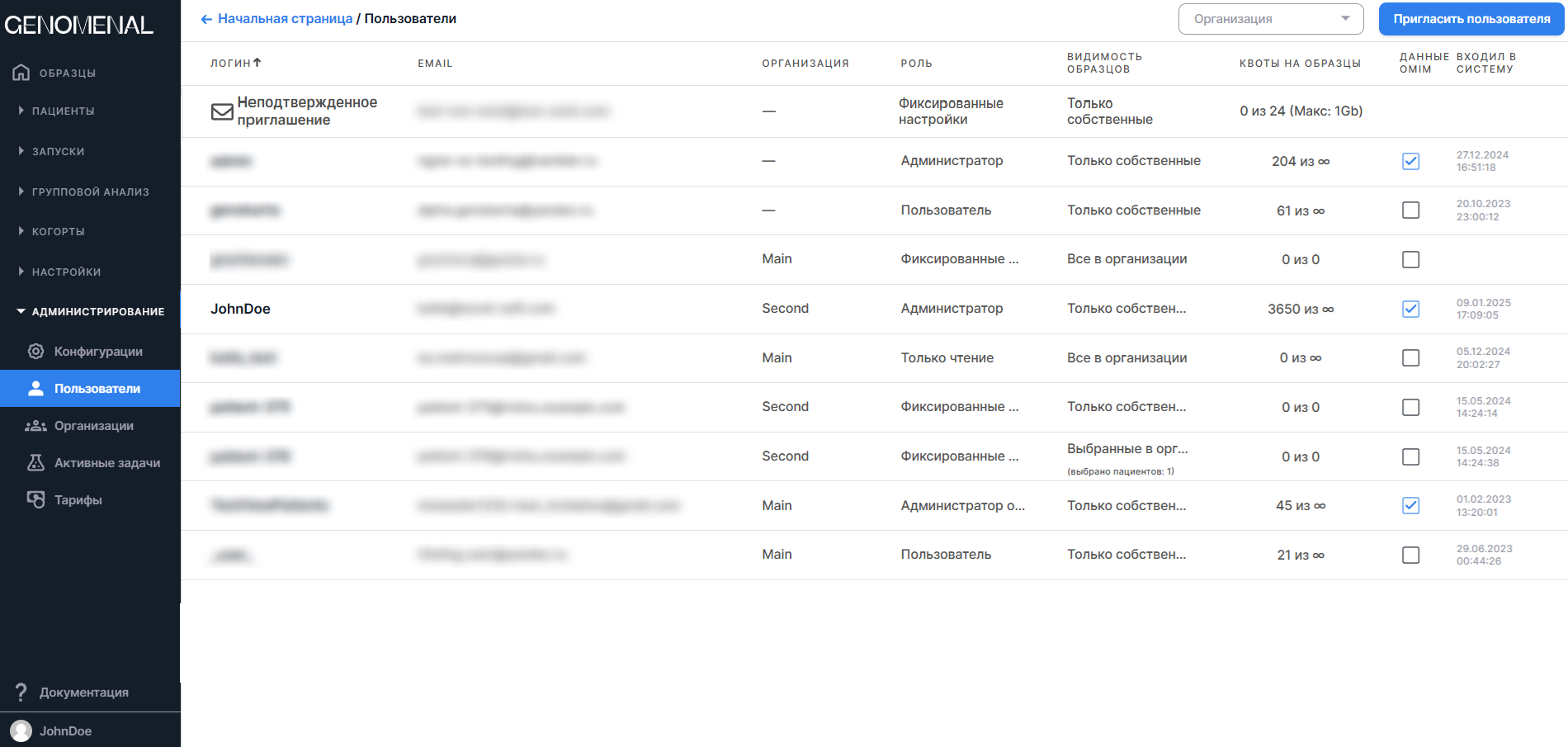
Приглашенные или зарегистрировавшиеся в Системе пользователи представлены на странице в виде таблицы со следующими колонками:
- ЛОГИН - логин пользователя, указанный им при регистрации в Системе. Пользователи, которые были приглашены в Систему, но ещё не зарегистрировались в ней, отмечены как "Неподтвержденное приглашение".
- EMAIL - адрес электронной почты пользователя, использованный им при регистрации либо указанный в форме приглашения.
- ОРГАНИЗАЦИЯ - группа пользователей, объединенных по какому-либо признаку. Обычно создается для обеспечения удобной совместной работы пользователей. Администратор или Администратор организации может настраивать возможности для всех пользователей из одной организации на странице "Организации". Колонка доступна только для Администратора, в ней он может определять пользователей в те или иные организации. Администратор также может фильтровать пользователей по принадлежности к той или иной организации с помощью фильтра "Организация" над списком пользователей.
- РОЛЬ - роль пользователя в Системе. Администратор может поменять роль других пользователей, нажав на текущее значение и выбрав другое. Администратор организации может поменять роли любых других пользователей, кроме пользователей с ролью Администратора.
- Администратор - пользователь, который может управлять работой в Системе других пользователей. Ему доступен блок страниц "Администрирование", включая страницу "Тарифы".
- Администратор организации - пользователь, который может управлять работой в Системе других пользователей,
которые относятся к той же Организации, что и он (определение Организации дано ниже). Ему доступен
блок страниц "Администрирование" со следующими ограничениями:
- на странице "Пользователи" отображаются только пользователи, принадлежащие той же Организации, что и Администратор организации, а также нет окна для поиска организаций и колонки "Организация";
- Администратор организации не может управлять работой Администратора, т.е. не может изменить его роль в Системе, не может войти в его аккаунт и не может удалить его из Системы;
- на странице "Организации" отображается только Организация, к которой относится Администратор организации. Администратор организации не может удалить Организацию, изменить максимальное количество обработанных образцов в Организации, а также не может добавить новую организацию;
- на странице "Активные задачи" отображаются только задачи процессинга образцов и групповых анализов пользователей, которые относятся к той же Организации, что и Администратор организации;
- не доступна страница "Тарифы", в том числе при нажатии на строки других пользователей на странице "Пользователи".
- Пользователь - пользователь, который имеет все возможности работы в Системе, кроме управления работой других пользователей (т.е. ему недоступен блок страниц "Администрирование").
- Фиксированные настройки - пользователь, который имеет те же возможности, что и Пользователь, но имеет
следующие ограничения:
- не имеет доступа к странице "Настройки";
- не может изменить настройки анализа и тип секвенирования при загрузке образцов. Для анализа образцов выбраны настройки, отмеченные администратором по умолчанию, а тип секвенирования зависит от того, что выбрано в этой настройке;
- не может изменить параметры анализа (вкладка "Параметры" образца неактивна);
- не может перезапустить анализ образца с начала или с любой стадии анализа.
- Только чтение - пользователь с ограниченными правами: может только просматривать Программу, но не может ей пользоваться.
- ВИДИМОСТЬ ОБРАЗЦОВ - опция, регулирующая то, какие образцы будут отображаться в профиле конкретного пользователя:
- Только собственные - пользователю будут доступны только загруженные им образцы (также могут быть доступны демо образцы).
- Все в организации - пользователю будут доступны образцы всех пользователей в организации, к которой он принадлежит. Опция доступна, если пользователь принадлежит какой-либо организации.
- Выбранные в организации - пользователю будут доступны образцы конкретных пациентов, загруженные другими пользователями организации, к которой он принадлежит. Опция доступна, если пользователь принадлежит какой-либо организации. Выбрав эту опцию, вы увидите окно, в котором можно выбрать конкретных пациентов, образцы которых будут доступны выбранному пользователю.
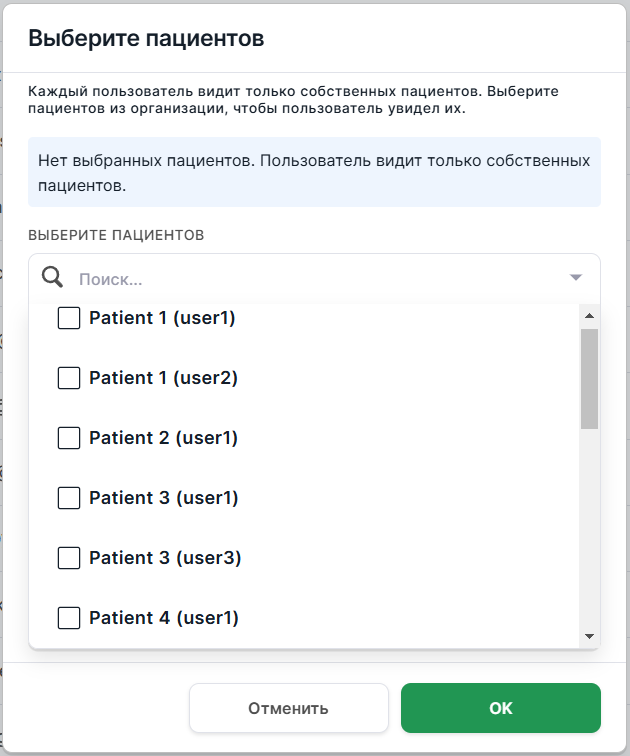
В списке приведены все пациенты в организации с указанием в скобочках пользователей, которые их добавили в Систему. Отметьте галочками нужных пациентов и нажмите в свободное место в пределах открытого окна, чтобы закрыть список. В разделе "Выбранные пациенты" отобразятся отмеченные галочками пациенты:

Для подтверждения действий нажмите на .
Информация о количестве пациентов, выбранных для показа этому пользователю, отобразится в колонке "Видимость образцов":
При необходимости что-то изменить в дальнейшем, нажмите на это значение, отредактируйте и подтвердите свой выбор.
- КВОТЫ НА ОБРАЗЦЫ - информация о количестве образцов, обработанных пользователем за всё время его работы в
программе, а также об ограничениях на обработку образцов. Информация записана следующим образом: "N из M", где
N - количество образцов, обработанных пользователем в Genomenal, и M - максимальное количество образцов,
которое пользователю разрешено обработать (это регулируется параметром "Максимальное кол-во обработанных образцов").
Далее в скобках может быть указано, каков максимальный размер образца, который пользователь может обработать
с помощью программы (параметр "Максимальный размер образца, Gb"). Чтобы отредактировать эти параметры для
конкретного пользователя, нажмите на текущее значение колонки "Квоты на образцы", введите нужные значения
в открывшемся окне и подтвердите действия
кнопкой
:
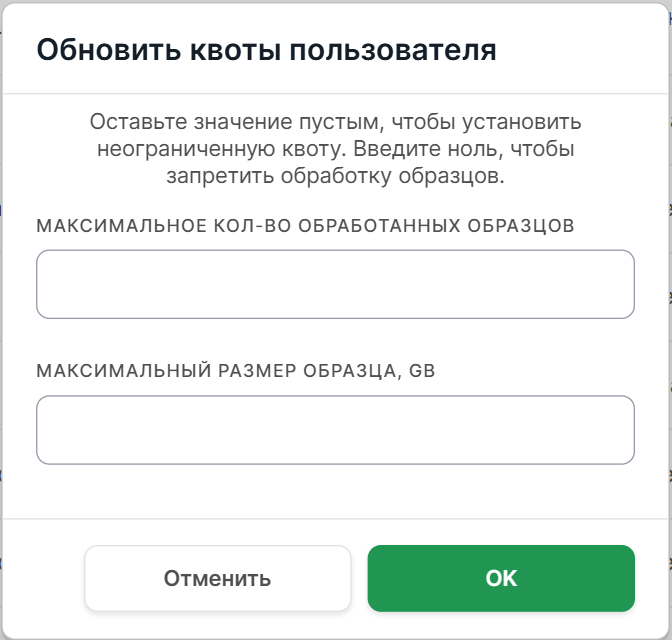
Если оставить значения полей пустыми, то ограничений на обработку образцов у пользователя не будет, т.е. ему разрешено обработать бесконечное количество образцов любого размера. Если определить максимальное количество обработанных образцов как 0, то у пользователя не будет возможности обрабатывать образцы.
- ДАННЫЕ OMIM - доступ пользователя к базе данных OMIM. Если у пользователя есть доступ к данным OMIM, то ему доступны раздел "Связанные фенотипы OMIM" и колонка фильтрации "OMIM Phenotypes" для генетических вариантов в SNV Viewer. Для открытия доступа поставьте галочку в колонке.
- ВХОДИЛ В СИСТЕМУ - дата (в формате д.М.гггг) и время (в формате чч:мм:сс) последнего входа пользователя в Систему (ввода пары логин/пароль).
По умолчанию таблица отсортирована по логину пользователей. Её можно отсортировать по возрастанию или убыванию
колонок "Логин", "Email", "Организация", "Роль", "Входил в систему".
Для сортировки таблицы по значениям колонки нажмите на её название (нажмите один раз, чтобы отсортировать
по возрастанию, или два раза, чтобы отсортировать по убыванию). После этого у названия колонки появится
стрелка (при сортировке по возрастанию) или
(при сортировке по убыванию).
Для сброса сортировки обновите страницу браузера. Колонки "Логин" и "Email" сортируются
по алфавиту. При сортировке по колонке "Организация" пользователи группируются по организациям, в которые они
добавлены. Колонка "Роль" сортируется в следующем порядке: Пользователь, Только чтение, Администратор,
Фиксированные настройки, Администратор организации. Колонка "Входил в Систему" сортируется от наиболее ранних
к наиболее поздним дате и времени входа пользователя в систему и наоборот. Приглашенные, но не зарегистрировавшиеся
пользователи всегда отображаются наверху таблицы независимо от сортировки.
Нажав на строку любого зарегистрировавшегося пользователя, Администратор может попасть на вкладку "Платежи" (недоступно Администратору организации).
При наведении курсора на строку другого пользователя появятся следующие активные элементы:
позволяет войти в аккаунт этого пользователя;
у приглашенных, но ещё не зарегистрировавшихся пользователей позволяет скопировать ссылку-приглашение в буфер обмена;
у приглашенных, но ещё не зарегистрировавшихся пользователей позволяет удалить приглашение пользователя. После нажатия на кнопку необходимо подтвердить действия в появившемся окне:
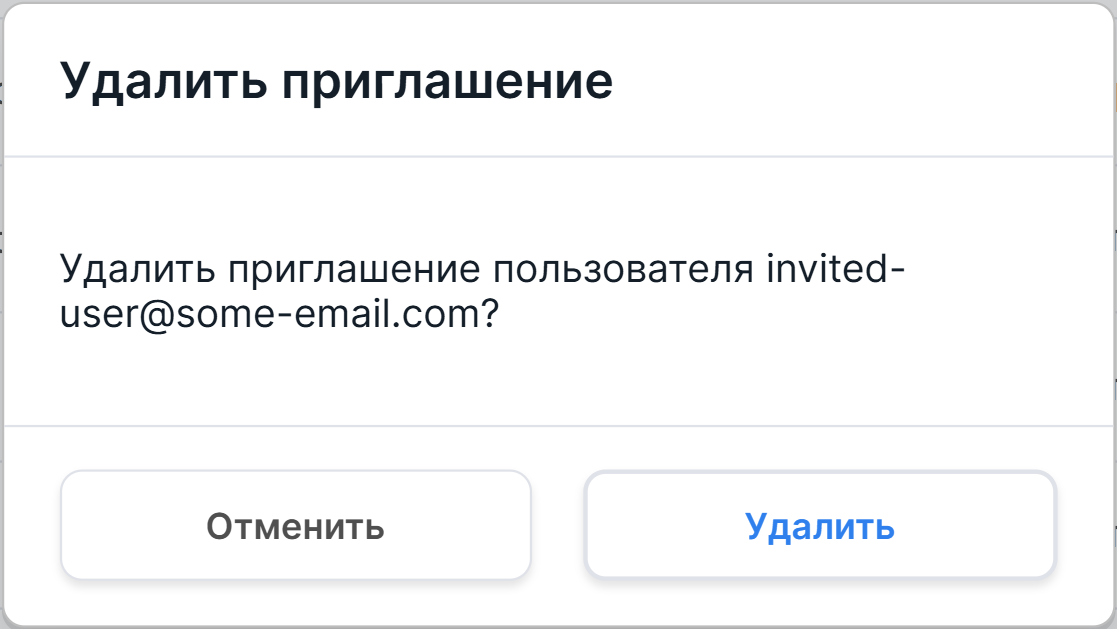
у зарегистрировавшихся пользователей позволяет удалить аккаунт пользователя из Системы. После нажатия на кнопку удаления необходимо подтвердить действия в появившемся окне:

Обратите внимание, что из Системы можно удалить аккаунты только неактивных пользователей, то есть тех пользователей, у которых в Системе нет ни одного пациента, запуска, группового анализа, загруженного реагента capture kit и ни одной кастомной аннотации. Если удалить пользователя не получается даже после удаления из его профиля всех вышеперечисленных элементов, обратитесь в поддержку. Для этого пользователя могут быть сохранены в базе архивированные SNVs/Indels, которые невозможно удалить из интерфейса программы.
Приглашение нового пользователя#
Чтобы пригласить нового пользователя в Систему, нажмите
на кнопку  . В открывшемся окне
введите email пользователя, которого вы хотите пригласить в Систему:
. В открывшемся окне
введите email пользователя, которого вы хотите пригласить в Систему:
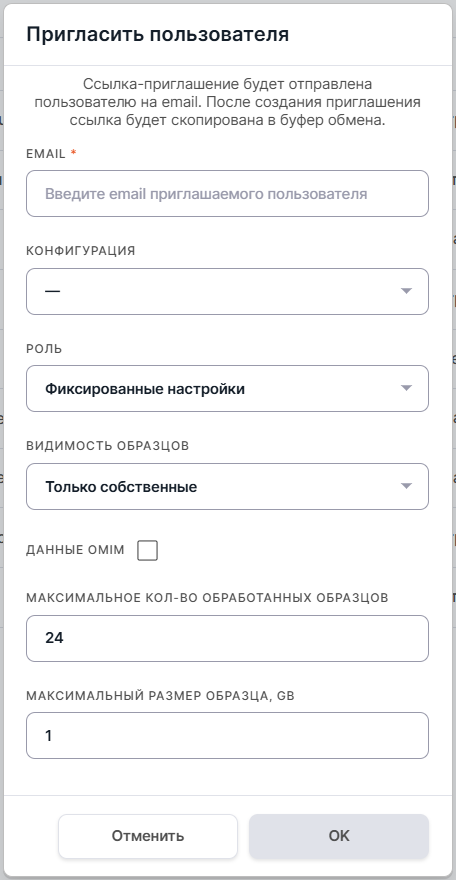
Кроме того, вы можете настроить ряд функций, которые будут доступны приглашаемому пользователю:
- Можно выбрать конфигурацию настроек, которая включает предустановки настроек, шаблоны отчётов и/или демо образцы, которые будут добавлены в профиль пользователя при регистрации. То, как добавить конфигурацию в вашу Систему, описано выше.
- Можно определить роль приглашаемого пользователя:
- Администратор - пользователь, который может управлять работой в Системе других пользователей. Ему доступен блок страниц "Администрирование", включая страницу "Тарифы". В форме приглашения опция доступна только для Администратора, но не для Администратора организации.
- Администратор организации - пользователь, который может управлять работой в Системе других пользователей,
которые относятся к той же Организации, что и он (определение Организации дано ниже). Ему доступен
блок страниц "Администрирование" со следующими ограничениями:
- на странице "Пользователи" отображаются только пользователи, принадлежащие той же Организации, что и Администратор организации, а также нет окна для поиска организаций и колонки "Организация";
- Администратор организации не может управлять работой Администратора, т.е. не может изменить его роль в Системе, не может войти в его аккаунт и не может удалить его из Системы;
- на странице "Организации" отображается только Организация, к которой относится Администратор организации. Администратор организации не может удалить Организацию, изменить максимальное количество обработанных образцов в Организации, а также не может добавить новую организацию;
- на странице "Активные задачи" отображаются только задачи процессинга образцов и групповых анализов пользователей, которые относятся к той же Организации, что и Администратор организации;
- не доступна страница "Тарифы", в том числе при нажатии на строки других пользователей на странице "Пользователей".
- Пользователь - пользователь, который имеет все возможности работы в Системе, кроме управления работой других пользователей (т.е. ему недоступен блок страниц "Администрирование").
- Фиксированные настройки - пользователь, который имеет те же возможности, что и Пользователь, но имеет
следующие ограничения:
- не имеет доступа к странице "Настройки";
- не может изменить настройки анализа и тип секвенирования при загрузке образцов. Для анализа образцов выбраны настройки, отмеченные администратором по умолчанию, а тип секвенирования зависит от того, что выбрано в этой настройке;
- не может изменить параметры анализа (вкладка "Параметры" образца неактивна);
- не может перезапустить анализ образца с начала или с любой стадии анализа.
- Только чтение - пользователь с ограниченными правами: может только просматривать Программу, но не может ей пользоваться.
- Видимость образцов:
- Только собственные - пользователю будут доступны только загруженные им образцы (также могут быть доступны демо образцы).
- Все в организации - пользователю будут доступны образцы всех пользователей в организации, к которой принадлежит приглашающий администратор (и будет принадлежать приглашаемый пользователь). В форме приглашения опция доступна только для администратора, который принадлежит какой-либо организации.
- Выбранные в организации - пользователю будут доступны определённые образцы, загруженные другими пользователями организации, к которой принадлежит приглашающий администратор. Выбрать эти образцы можно будет позже в колонке "Видимость образцов" для этого пользователя на странице "Пользователи". В форме приглашения опция доступна только для администратора, который принадлежит какой-либо организации.
- Данные OMIM: пользователю можно предоставить доступ к базе данных OMIM. Тогда пользователю будут доступны раздел "Связанные фенотипы OMIM" и колонка фильтрации "OMIM Phenotypes" для генетических вариантов в SNV Viewer.
- Максимальное кол-во обработанных образцов: можно указать, какое количество образцов сможет обработать пользователь. Если оставить поле пустым, пользователь сможет обработать бесконечное количество образцов. Если поставить 0, то у пользователя не будет возможности обрабатывать образцы.
- Максимальный размер образца: можно указать, образец не больше какого размера (в Гб) сможет загрузить пользователь. Если оставить поле пустым, то ограничений по размеру файла у пользователя не будет.
После того, как вы заполнили все необходимые поля,
нажмите на . Ссылка для регистрации
нового пользователя будет отправлена ему на указанный email, а также скопирована в ваш буфер обмена, так
что вы можете поделиться ссылкой с пользователем напрямую.
Организации#
Страница содержит организации, добавленные в Систему. Организацией мы называем группу пользователей, объединенных по какому-либо признаку. Обычно организация создается для обеспечения удобной совместной работы пользователей.
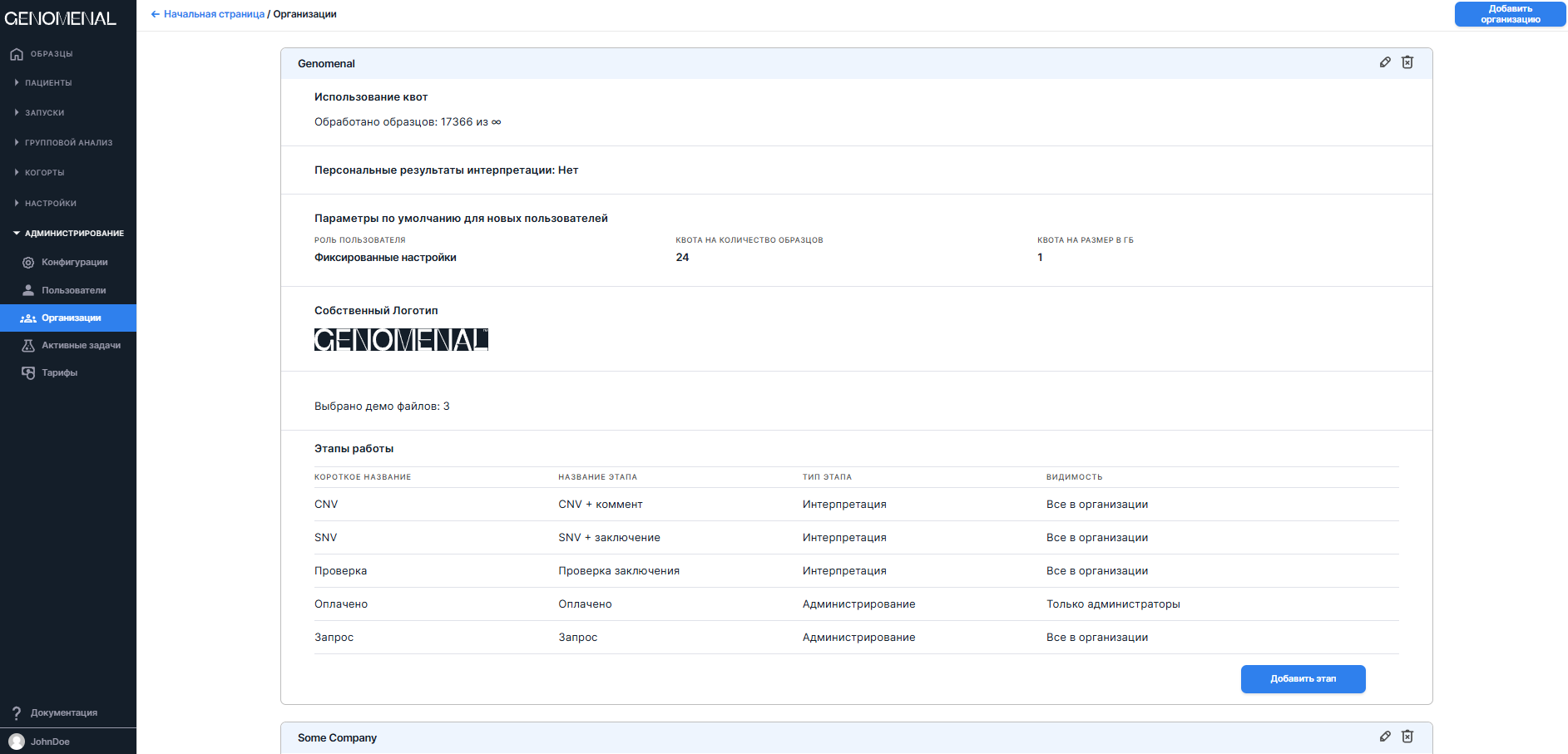
Доступ ко всем организациям в Системе предоставлен только Администратору. Администратору организации доступна только организация, к которой он принадлежит. Кроме того, в отличие от Администратора, Администратор организации не может удалить организацию, изменить максимальное количество обработанных образцов в организации или добавить новую организацию.
Организации на странице представлены в виде блоков. На голубой панели вверху блока указано название организации. Там же расположены:
- кнопка
для редактирования организации. Форма редактирования содержит все те же поля, что и форма добавления новой организации (см. ниже), кроме поля "Персональные результаты интерпретации". Администратору организации также недоступно поле "Максимальное кол-во обработанных образцов".
- кнопка
для удаления организации. Кнопка не отображается для Администратора организации.
Сам блок содержит следующие разделы:
- Использование квот: содержит информацию о количестве образцов, обработанных пользователями этой организации за всё время их работы в программе, а также о максимальном количестве образцов, которые разрешено обработать пользователям организации (регулируется параметром "Максимальное кол-во обработанных образцов").
- Персональные результаты интерпретации: "Нет" или "Да" в зависимости от того, дезактивирован или активирован соответствующий параметр на этапе добавления организации в Систему.
- Параметры по умолчанию для новых пользователей, приглашаемых в эту организацию: роль пользователя, квота на количество образцов и квота на размер в Гб. Все эти параметры могут быть изменены как для всей организации, так и для конкретного пользователя в диалоге приглашения.
- Собственный Логотип: изображение логотипа организации, если он был добавлен. Будет отображаться вместо логотипа Genomenal на боковой панели навигации и т.д.
- Демо файлы: сообщение "Демо файлы не выбраны", если для новых пользователей, приглашаемых в организацию, не были добавлены демо файлы, либо "Выбрано демо файлов:" с соответствующим количеством файлов.
- Этапы работы - этапы для отслеживания прогресса работы с образцом анализа. Этапы работы удобно использовать для совместной интерпретации образцов несколькими пользователями организации. При наличии этапов в организации у всех её пользователей появится вкладка "Этапы работы" на странице образца. На этой вкладке можно добавлять этапы из списка этапов, добавленных для организации, и назначать ответственных за их выполнение. Чтобы добавить этап для организации, выполните следующие действия:
- Нажмите на кнопку
.
- В открывшемся окне введите название этапа.
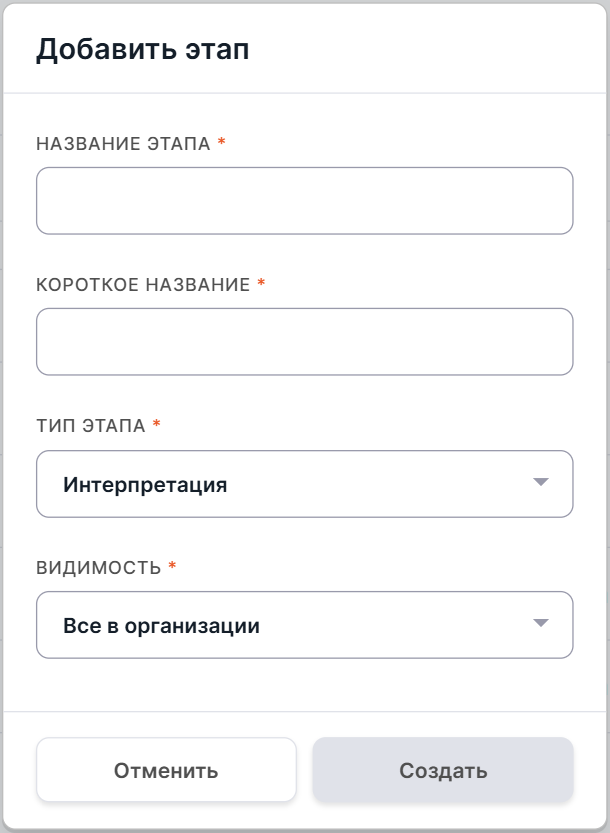
- Первое слово названия этапа составит короткое название этапа. Это название будет отображаться в колонке "Этапы интерпретации" на странице "Образцы". Если оно вас не устраивает, отредактируйте его.
- Выберите тип этапа: Интерпретация (этапы, посвященные интерпретации образца) или Администрирование (этапы, предназначенные для проверки работы над образцом других пользователей).
- Видимость: Все в организации (этапы будут доступны к использованию всем пользователям в организации) или Только администраторы (этапы будут доступны к использованию только Администратору или Администратору организации).
- Нажмите на
.
Список добавленных этапов можно отредактировать следующим образом:
- переместить этап выше предыдущего,
нажав на
;
- переместить этап ниже следующего, нажав на
;
- отредактировать этап, нажав на
, а затем на
для сохранения внесенных изменений;
- удалить этап, нажав на
.
Добавление организации#
Чтобы добавить новую организацию в Систему, нажмите
на кнопку  .
Кнопка доступна только Администратору, но не Администратору организации.
В открывшемся окне заполните следующие поля:
.
Кнопка доступна только Администратору, но не Администратору организации.
В открывшемся окне заполните следующие поля:
- Имя организации.
- Собственный логотип. По желанию можно добавить логотип вашей компании. Он будет отображаться вместо логотипа Genomenal на боковой панели навигации и т.д. Для этого перетащите файл с логотипом в окно или нажмите на окно, чтобы открыть диспетчер файлов. Логотип должен быть SVG изображением размером не больше 100 килобайт с соотношением сторон 8:1 (например, 200x25).
- Максимальное кол-во обработанных образцов - суммарное количество образцов, которое смогут обработать пользователи, добавленные в эту организацию. Если оставить поле пустым, то ограничений по количеству образцов не будет. Если поставить 0, то у пользователей организации не будет возможности обрабатывать образцы.
- Персональные результаты интерпретации. Если переключатель активирован, то при расшаривании образцов между пользователями организации каждый пользователь сможет проинтерпретировать образцы в отрыве от интерпретации других пользователей, то есть ему не будут видны изменения, внесённые другими пользователями (такие как интерпретация, закрепление, включение в отчёт, скрытие, патогенность вариантов и пр.) Если переключатель дезактивирован, то при расшаривании образцов между пользователями организации пользователи будут видеть изменения, внесённые другими пользователями, что позволяет проводить совместную интерпретацию вариантов. Обратите внимание, что после добавления организации эту опцию будет невозможно отредактировать.
- Роль пользователя - роль пользователя, приглашаемого в организацию, по умолчанию. Может быть изменена непосредственно в диалоге приглашения. Возможные роли пользователей:
- Пользователь - пользователь, который имеет все возможности работы в Системе, кроме управления работой других пользователей (т.е. ему недоступен блок страниц "Администрирование").
- Фиксированные настройки - пользователь, который имеет те же возможности, что и Пользователь, со
следующими ограничениями:
- не имеет доступа к странице "Настройки";
- не может изменить настройки анализа и тип секвенирования при загрузке образцов. Для анализа образцов выбраны настройки, отмеченные администратором по умолчанию, а тип секвенирования зависит от того, что выбрано в этой настройке;
- не может изменить параметры анализа (вкладка "Параметры" образца неактивна);
- не может перезапустить анализ образца с начала или с любой стадии анализа.
- Только чтение - пользователь с ограниченными правами: может только просматривать Программу, но не может ей пользоваться.
- Квота на количество образцов - максимальное количество образцов, которое сможет обработать пользователь, приглашаемый в организацию, по умолчанию. Если оставить поле пустым, лимита на количество образцов не будет. Если поставить 0, то у приглашаемых пользователей не будет возможности обрабатывать образцы. Квота может быть изменена непосредственно в диалоге приглашения пользователя.
- Квота на размер в Гб - максимальный размер (в Гб) образца, который сможет обработать пользователь, приглашаемый в организацию, по умолчанию. Если оставить поле пустым, лимита на размер образцов не будет. Квота может быть изменена непосредственно в диалоге приглашения пользователя.
- Демо образцы - это демонстрационные образцы, которые будут переданы всем новым пользователям, приглашаемым в организацию. Они могут быть полезны для практического знакомства с Программой. С их помощью пользователи могут наглядно изучить, как работают основные функции Программы, без необходимости искать и загружать подходящие образцы самостоятельно. Добавление демо образцов описано выше.
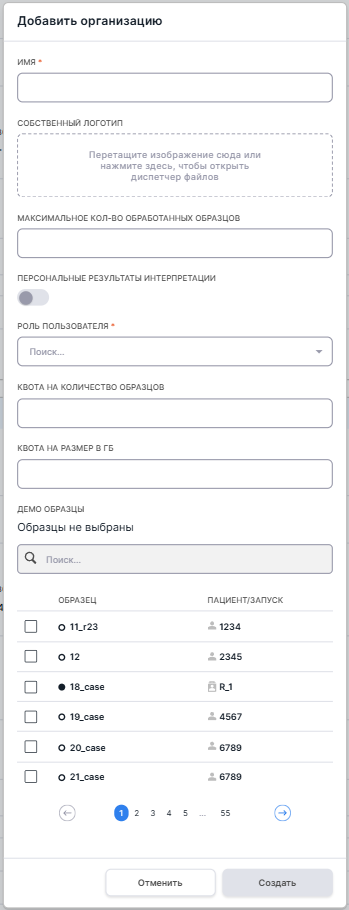
Активные задачи#
Страница отображает, какие задачи процессинга образцов или групповых анализов запланированы в данный момент у пользователей в Системе. Администратору организации доступны активные задачи только пользователей, входящих в его организацию.
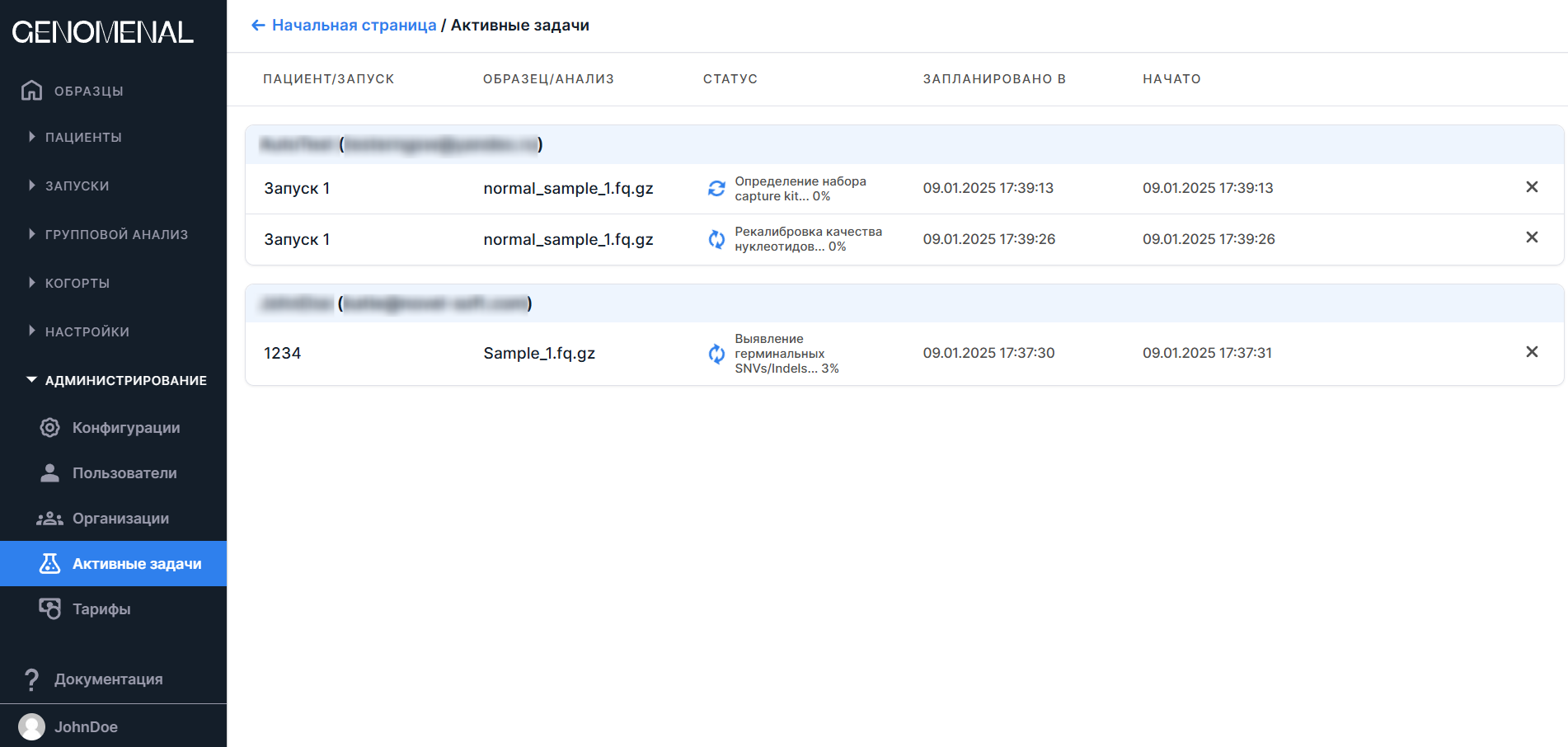
Информация на странице представлена в виде таблицы со следующими колонками:
- ПАЦИЕНТ/ЗАПУСК - пациент и/или запуск, которому принадлежит обрабатываемый образец;
- ОБРАЗЕЦ/АНАЛИЗ - название обрабатываемого образца или группового анализа, находящегося в процессе выполнения;
- СТАТУС - название запланированной задачи анализа и её прогресс;
- ЗАПЛАНИРОВАНО В - дата (в формате д.М.гггг) и время (в формате чч:мм:сс), в которые было запланировано проведение данной задачи;
- НАЧАТО - дата (в формате д.М.гггг) и время (в формате чч:мм:сс) начала выполнения данной задачи.
Задачи группируются по пользователям, которым принадлежат обрабатываемые образцы.
Выполнение активной задачи можно отменить, нажав на
в её строке.
Тарифы#
Страница содержит расценки за различные услуги, выполняемые Genomenal. Доступна только Администратору.
Здесь можно изменить цену за выполнение какой-либо услуги для всех пользователей в Системе.
Для этого нажмите на кнопку в строке
нужного продукта и введите новую цену:
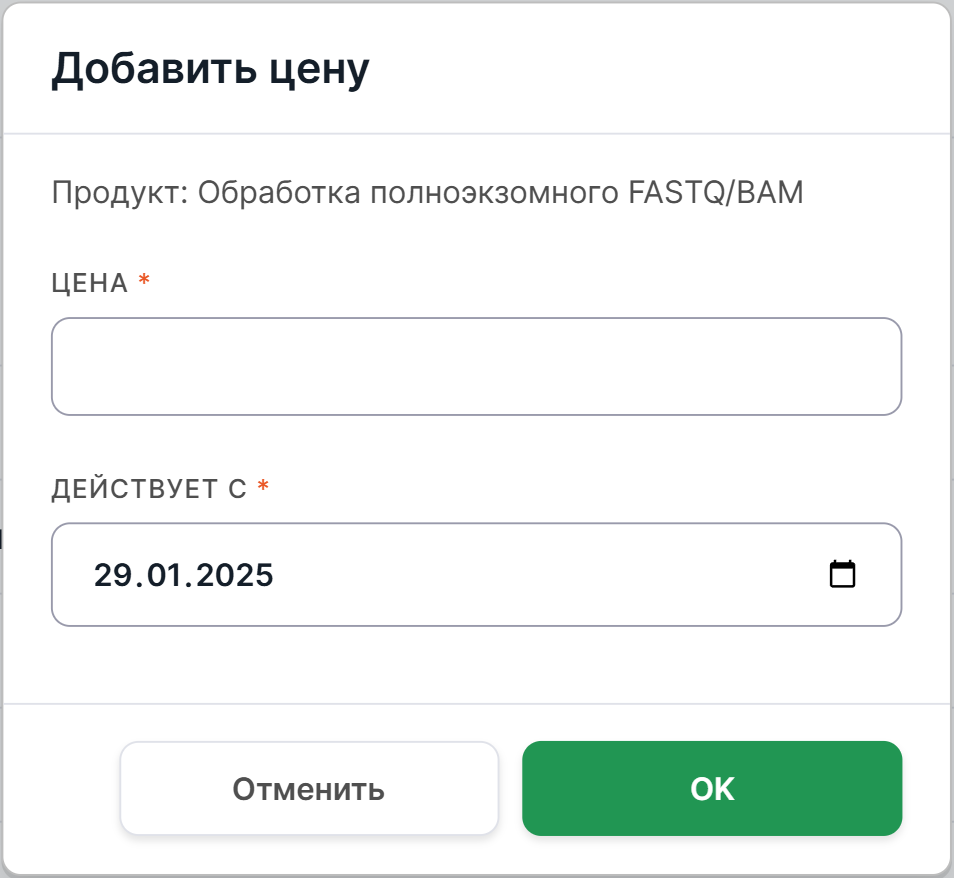
Можно настроить дату, с которой будет действовать новая цена.
Для подтверждения добавления цены нажмите на . Чтобы удалить добавленный тариф, нажмите на
в его строке и подтвердите
удаление в окне подтверждения.